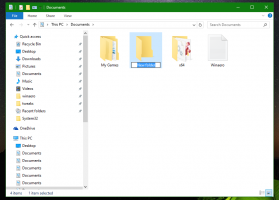როგორ წაშალოთ ენერგიის გეგმა Windows 10-ში
ელექტროენერგიის გეგმა Windows-ში არის აპარატურის და სისტემის პარამეტრების ნაკრები, რომელიც განსაზღვრავს, თუ როგორ იყენებს და ინარჩუნებს თქვენი მოწყობილობა ენერგიას. OS-ში არის სამი ჩაშენებული კვების გეგმა. თქვენს კომპიუტერს შეიძლება ჰქონდეს დამატებითი კვების გეგმები, რომლებიც განსაზღვრულია მისი გამყიდველის მიერ. ასევე, შეგიძლიათ შექმნათ პერსონალური ენერგიის გეგმა, რომელიც მოიცავს თქვენს პირად პრეფერენციებს. თუ თქვენ გაქვთ ელექტროენერგიის გეგმები, რომლებიც აღარ გჭირდებათ, შეგიძლიათ წაშალოთ ისინი. აი, როგორ შეიძლება ამის გაკეთება.
რეკლამა
მორგებული ენერგიის გეგმა ნებისმიერ მომხმარებელს შეუძლია წაშალოს. თუმცა, მხოლოდ მომხმარებლები შევიდნენ როგორც ადმინისტრატორი შეგიძლიათ წაშალოთ ნებისმიერი ჩაშენებული კვების გეგმა, როგორიცაა მაღალი შესრულება, ენერგიის დამზოგავი და ა.შ.
რჩევა: ელექტროენერგიის გეგმების წაშლამდე, კარგი იდეაა მათი ექსპორტი ფაილში. იხილეთ შემდეგი სტატია როგორ მოვახდინოთ ენერგიის გეგმის ექსპორტი და იმპორტი Windows 10-ში.
Windows 10-ში კვების გეგმის წაშლა, გააკეთეთ შემდეგი.
- გახსენით პარამეტრები.
- გადადით სისტემაზე - ჩართვა და ძილი.
- დააწკაპუნეთ ბმულზე Advanced Power Settings.

- შემდეგ ფანჯარაში დარწმუნდით, რომ კვების გეგმა, რომლის წაშლა გსურთ, არ არის თქვენი მიმდინარე (აქტიური) კვების სქემა. თუ ასეა, გააქტიურეთ სხვა კვების გეგმა.
- დააწკაპუნეთ ბმულზე შეცვალეთ გეგმის პარამეტრები ელექტროენერგიის გეგმის სახელის გვერდით.

- შემდეგ გვერდზე დააწკაპუნეთ წაშალეთ ეს გეგმა.

- დაადასტურეთ ოპერაცია და დასრულებულია.

რჩევა: შესაძლებელია კონსოლის გამოყენება powercfg.exe ინსტრუმენტი GUI პარამეტრების ნაცვლად. მიმოვიხილოთ ეს მეთოდი.
წაშალეთ Power Plan Windows 10-ში powercfg.exe-ით
Windows 10-ში არის ჩაშენებული ინსტრუმენტი powercfg. ამ კონსოლის პროგრამას შეუძლია დაარეგულიროს ენერგიის მართვასთან დაკავშირებული მრავალი პარამეტრი. მაგალითად, powercfg შეიძლება გამოყენებულ იქნას:
- Windows 10-ის დასაძინებლად ბრძანების ხაზიდან
- ელექტროენერგიის გეგმის შეცვლა ბრძანების ხაზიდან ან მალსახმობით
- რომ გამორთოთ ან ჩართოთ ჰიბერნაციის რეჟიმი.
Powercfg შეიძლება გამოყენებულ იქნას ელექტროენერგიის გეგმის წასაშლელად. აი როგორ.
- გახსენით ამაღლებული ბრძანების სტრიქონი.
- ჩაწერეთ შემდეგი ბრძანება:
powercfg.exe /L. ეს ჩამოთვლის ყველა კვების სქემას OS-ში თავისი GUID-ით. ელექტროენერგიის გეგმის GUID-ის შენიშვნა, რომლის წაშლაც გსურთ. შენიშვნა: ვარსკვლავი * ელექტროენერგიის გეგმის სახელიდან მარჯვნივ მიუთითებს მიმდინარე (აქტიური) დენის სქემაზე.
- საჭიროების შემთხვევაში გადაერთეთ სხვა კვების გეგმაზე ბრძანებით
powercfg - setactive GUID. - ახლა წაშალეთ სასურველი კვების გეგმა ბრძანების გამოყენებით:
powercfg - წაშალე GUID. ჩაანაცვლეთ GUID ნაწილი ელექტროენერგიის გეგმის რეალური GUID მნიშვნელობით, რომლის წაშლა გსურთ.
Ის არის!